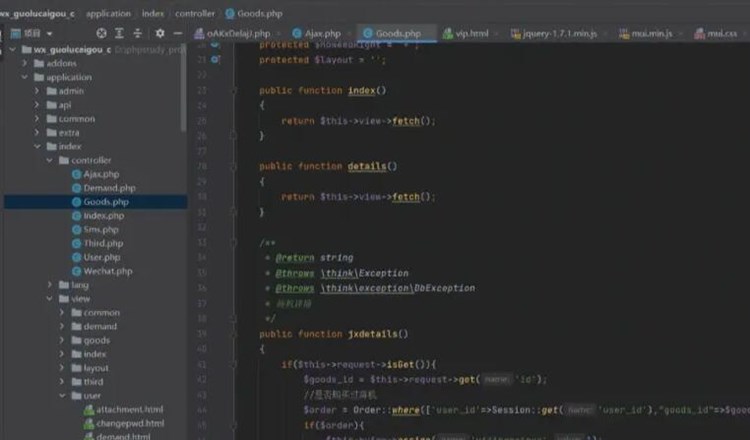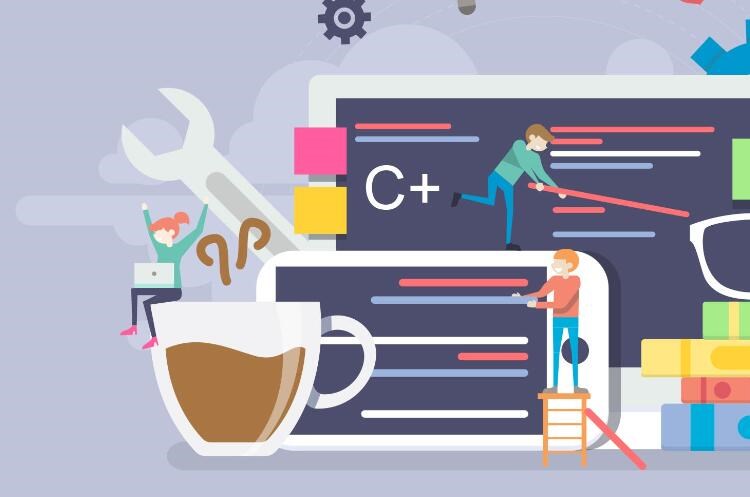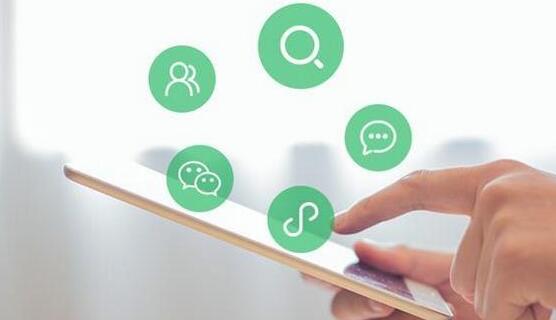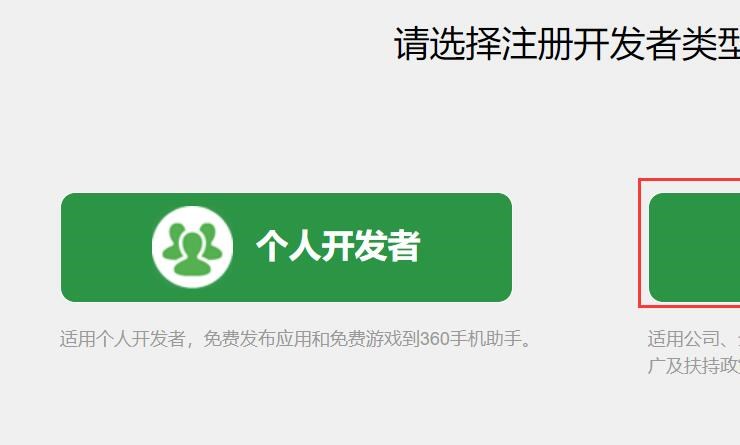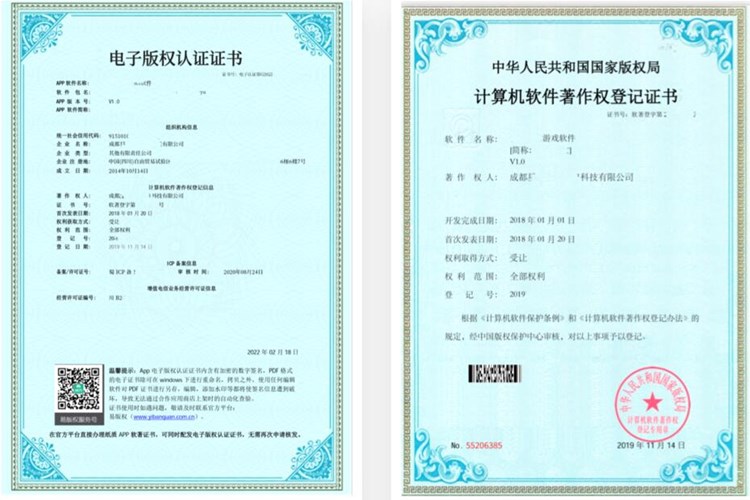IPA打包UI是一项在iOS开发中常常遇到的问题,特别是在需要发布应用到App Store或进行测试时。本文将详细介绍IPA打包UI的原理和解决方法。
首先,我们需要了解什么是IPA文件。IPA是iOS应用程序的安装包,它包含了应用程序的二进制文件、资源文件、图标等。当我们使用Xcode进行开发时,可以通过编译、打包生成IPA文件。
那么,如何进行IPA打包UI呢?下面是一种常用的方法:
1. 打开Xcode,并选择你的项目。
2. 在Xcode的顶部导航条中选择Product > Archive。
3. Xcode将开始构建你的项目,并生成一个归档文件(Archive)。
4. 在弹出的窗口中,选择Export按钮。
5. 在下一个窗口,选择”Save for Ad Hoc Deployment”或者”Save for App Store Deployment”,取决于你的需求。
6. 选择你的团队(Team)并点击Next。
7. 选择一个合适的文件夹存储你的IPA文件,并点击Save。
以上步骤是一个简单的IPA打包UI的流程。但在实际xcode命令打包ipa包开发中,可能会遇到一些问题和挑战。下面将介绍一些常见的问题和解决方法:
1. 证书和配置文件:在进行IPA打包UI时,你需要选择合适的开发者证书和配置文件。如果你没有正确配置证书和配置文件,可能会导致打包失败。建议仔细检查你的证书和配置文件,确保它们匹配并且是有效的。
2. 插件和依赖:如果你的项目使用了第三方插件或依赖库,可能会导致打包失败。某些插件或依赖库可能不支持IPA打包或与其他插件冲突。在打包之前,确保你的插件和依赖库与IPA打包兼容,并且更新到最新版本。
3. 资源文件和图标:在进行IPA打包UI时,你需要确保所有的资源文件和图标都包含在项目中。这包括应用的启动图、应用图标、图片等。如果缺少任何一个重要的资源文件,可能会导致打包失败或应用在设备上运行时出现问题。
4. 代码签名:在进行IPA打包UI时,你需要对应用进行代码签名,以确保应用在设备上能够正常运行。代码签名是通过配置证书和配置文件来实现的。如果签名出现问题,可能会导致应用无法正常安装或运行。
除了以上问题,还可能会遇到其他一些打包过程中的错误和异常。在遇到问题时,你可以通过查看Xcode的日志和错误信息来获取更多的信息,并进行排查和解决。
对于那些对iOS开发不太熟悉的人来说,IPA打包UI可能是一项具有挑战性的任务。但随着经验的积累和对开发流程的了解,你将能够更好地应对这些问题,并顺利完成IPA打包UI的工作。
总结起来,IPA打包UI是一项在iOS开发中不可避免的任务,但通过合理的配置和解决问
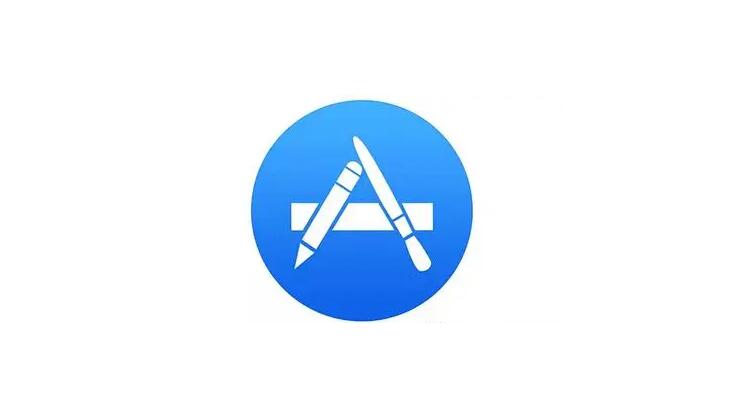
题的能力,我们能够顺利完成这个任务。希望本文能对初学者能有所帮助,让你更好地理解IPA打包UI的原理和解决方法。